2023년 최고의 모터사이클 폰 마운트 7가지: 내 자전거에 딱 맞는 마운트 찾기
2023년 최고의 오토바이 폰 마운트 7가지 오토바이를 타는 동안 주머니에 휴대폰을 더듬는 데 지치셨나요? 그렇다면 신뢰할 수 있는 오토바이 폰 마운트에 투자할 때입니다. 휴대폰 마운트를 사용하면 GPS …
기사 읽기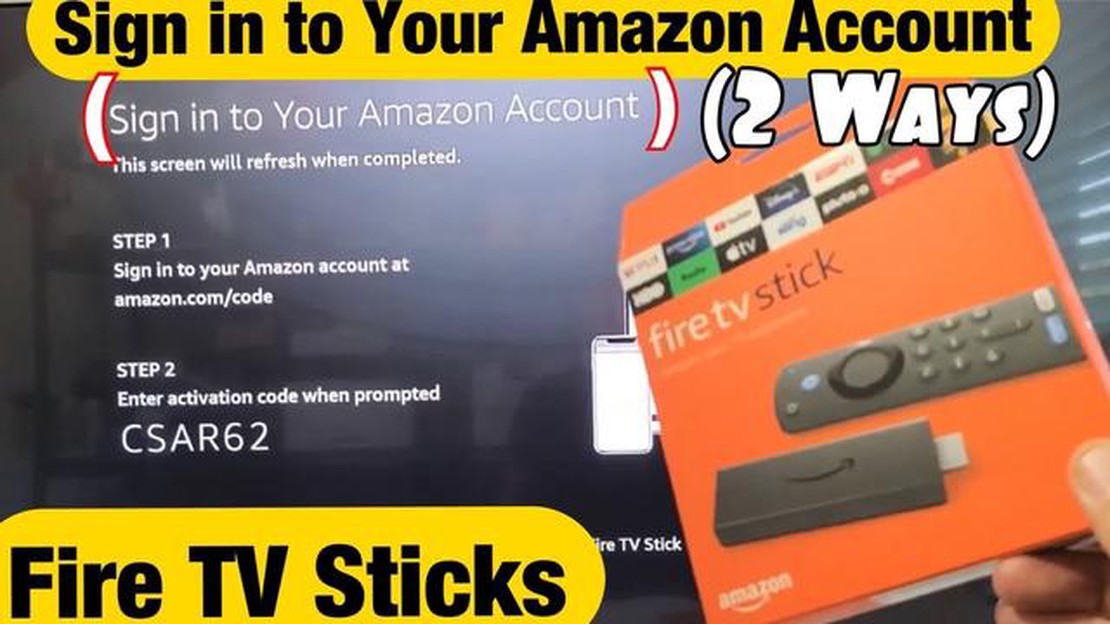
Amazon Fire Stick은 TV에서 다양한 콘텐츠에 액세스할 수 있는 인기 있는 스트리밍 기기입니다. 하지만 좋아하는 프로그램과 영화를 즐기려면 먼저 Fire Stick을 Amazon 계정에 등록해야 합니다. 장치 등록은 빠르고 쉬운 절차로 Fire Stick의 모든 기능과 혜택을 이용할 수 있습니다.
Amazon Fire Stick을 등록하려면 Amazon 계정이 있어야 합니다. 아직 계정이 없는 경우 Amazon 웹사이트에서 무료로 계정을 만들 수 있습니다. 계정을 설정하고 나면 등록 절차를 진행할 수 있습니다.
시작하려면 Fire Stick을 TV에 연결하고 전원을 켭니다. 홈 화면에서 리모컨을 사용해 “설정” 옵션으로 이동합니다. 여기에서 “내 계정"을 선택한 다음 “등록"을 선택합니다. 이메일 주소와 비밀번호를 포함한 Amazon 계정 정보를 입력하라는 메시지가 표시됩니다.
참고: Amazon 계정에서 2단계 인증을 사용하도록 설정한 경우 등록된 이메일 또는 휴대폰 번호로 전송되는 인증 코드를 입력해야 등록 절차가 완료됩니다.
계정 정보를 입력한 후 “등록"을 선택하여 프로세스를 완료하세요. 이제 Fire Stick이 Amazon 계정에 등록되고 함께 제공되는 모든 기능과 혜택에 액세스할 수 있습니다. 여기에는 넷플릭스, 훌루, 아마존 프라임 비디오와 같은 인기 스트리밍 서비스에서 콘텐츠를 스트리밍하는 기능이 포함됩니다.
Amazon Fire Stick을 등록하는 간단한 절차로 모든 기능과 서비스를 이용할 수 있습니다. 신규 사용자든 기기를 재등록하려는 경우든, 이 빠르고 쉬운 가이드를 따라 시작하세요.
아직 Amazon 계정이 없는 경우 계정을 만들어야 합니다. 아마존 웹사이트로 이동하여 “아마존 계정 만들기” 버튼을 클릭합니다. 이름, 이메일 주소, 비밀번호 등 필수 정보를 입력합니다. 가입 절차를 완료하면 Fire Stick을 등록하는 데 사용할 수 있는 Amazon 계정을 갖게 됩니다.
Fire Stick을 등록하려면 먼저 설정해야 합니다. Fire Stick을 TV의 HDMI 포트에 연결하고 동봉된 USB 케이블을 사용하여 전원에 연결합니다. TV를 켜고 적절한 HDMI 입력을 선택합니다. 화면의 안내에 따라 Fire Stick을 Wi-Fi 네트워크에 연결합니다.
Fire Stick이 설정되면 Amazon 계정을 사용하여 등록할 수 있습니다. 홈 화면에서 화면 상단의 “설정” 옵션으로 이동합니다. “내 계정"을 선택한 다음 Fire Stick이 이미 등록되어 있는지 여부에 따라 “등록” 또는 “등록 취소"를 선택합니다. 메시지에 따라 Amazon 계정 자격 증명을 입력하고 등록 절차를 완료하세요.
Fire Stick을 성공적으로 등록했으면 이제 모든 기능과 서비스에 액세스할 수 있습니다. 넷플릭스, 훌루, 프라임 비디오 등 사용 가능한 다양한 앱과 스트리밍 플랫폼을 살펴보세요. 리모컨을 사용해 메뉴를 탐색하고, 콘텐츠를 검색하고, 재생을 제어하세요.
Fire Stick 및 Amazon 계정 정보를 안전하게 보호하는 것을 잊지 마세요. 여기에는 강력한 비밀번호를 사용하고 계정 자격 증명을 다른 사람과 공유하지 않는 것이 포함됩니다.
이 빠르고 쉬운 가이드를 통해 Amazon Fire Stick을 쉽게 등록하고 모든 혜택을 누릴 수 있습니다. 즐거운 스트리밍 되세요!
참고: 등록 과정에서 인터넷 연결이 안정적으로 잘 되어 있는지 확인하세요. 또한 Fire Stick을 통해 콘텐츠를 구매하거나 대여하려는 경우 Amazon 계정에 필요한 결제 정보가 있는지 확인하세요.
Amazon Fire Stick은 사용자가 좋아하는 프로그램, 영화 등을 TV에서 시청할 수 있는 강력한 스트리밍 장치입니다. Fire Stick 자체도 훌륭한 제품이지만, 사용자 경험을 향상시킬 수 있는 몇 가지 필수 액세서리가 있습니다.
1. 리모트 커버
함께 읽기: 2023년 업데이트된 가이드에서 PS4 NW-31246-6 오류를 수정하는 쉬운 단계
리모컨 커버는 Amazon Fire Stick의 필수 액세서리입니다. 리모컨을 떨어뜨리거나 흘리는 사고로부터 리모컨을 보호하고 나만의 스타일을 더할 수 있습니다. 다양한 디자인과 색상이 있으므로 자신의 개성을 반영하는 것을 선택할 수 있습니다.
2. 이더넷 어댑터
안정적이고 빠른 인터넷 연결을 원하신다면 이더넷 어댑터는 훌륭한 액세서리입니다. 이더넷 케이블을 통해 Fire Stick을 라우터에 직접 연결할 수 있으므로 Wi-Fi 연결이 필요 없습니다. Wi-Fi 신호가 약하거나 버퍼링 문제가 자주 발생하는 경우 특히 유용합니다.
3. HDMI 연장기
Fire Stick은 TV의 HDMI 포트에 직접 연결하지만, 간혹 포트가 어색한 위치에 있거나 다른 포트와 너무 가까울 수 있습니다. 이러한 경우 HDMI 연장기가 매우 유용할 수 있습니다. HDMI 익스텐더를 사용하면 Fire Stick의 도달 범위를 확장하여 더 쉽게 연결할 수 있고 위치를 유연하게 조정할 수 있습니다.
4. 전원 케이블
함께 읽기: 사용해 볼 만한 최고의 미니멀한 Zooper 위젯 10가지
Fire Stick에는 전원 케이블이 함께 제공되지만, 더 긴 케이블이 필요하거나 원래 케이블이 손상된 경우 여분의 케이블을 준비해 두는 것이 좋습니다. 전원 케이블이 길면 Fire Stick을 배치할 수 있는 위치가 더 유연해질 수 있습니다.
5. 벽걸이
Fire Stick을 눈에 띄지 않게 보관하고 TV 스탠드나 엔터테인먼트 센터의 공간을 확보하고 싶다면 벽면 마운트가 완벽한 액세서리입니다. 벽걸이용 거치대를 사용하면 벽걸이형 TV 뒤나 평평한 표면에 Fire Stick을 장착할 수 있으며, 방해가 되지 않도록 제자리에 안전하게 고정할 수 있습니다.
6. USB 전원 어댑터
TV에 사용 가능한 USB 포트가 없어 Fire Stick에 전원을 공급할 수 없는 경우, USB 전원 어댑터가 큰 도움이 될 수 있습니다. 이 액세서리를 사용하면 Fire Stick을 벽면 콘센트에 꽂아 안정적이고 일정한 전원을 공급할 수 있습니다.
이러한 필수 액세서리에 투자하면 Amazon Fire Stick의 기능과 편의성을 향상시킬 수 있습니다. 리모컨을 보호하고 싶거나, 인터넷 연결을 개선하고 싶거나, 장치를 더 잘 배치하는 방법을 찾고 싶을 때 이러한 액세서리를 사용하면 전반적인 경험에 큰 차이를 만들 수 있습니다.
Amazon Fire Stick은 TV에서 TV 프로그램, 영화 및 기타 콘텐츠를 시청할 수 있는 스트리밍 장치입니다.
Amazon Fire Stick을 등록하려면 Amazon 계정을 생성하고 이름, 이메일 주소, 청구 정보 등 필요한 정보를 입력해야 합니다. 계정을 생성한 후에는 화면의 안내에 따라 Fire Stick을 쉽게 등록할 수 있습니다.
아니요, Amazon Fire Stick 등록은 빠르고 쉬운 과정입니다. 화면의 지시에 따라 Amazon 계정 자격 증명 및 청구 정보 등 필요한 정보를 입력하기만 하면 됩니다.
Amazon Fire Stick을 등록하면 인기 스트리밍 플랫폼에서 앱을 다운로드하고 콘텐츠를 스트리밍하는 등 다양한 기능과 서비스에 액세스할 수 있습니다. 또한 Amazon에서 개인화된 추천 및 업데이트를 제공할 수 있습니다.
예. 하나의 Amazon 계정에 여러 개의 Amazon Fire 스틱을 등록할 수 있습니다. 이렇게 하면 하나의 계정에서 모든 장치를 쉽게 관리하고 액세스할 수 있습니다.
아니요, Amazon Fire Stick을 등록하려면 Amazon 계정이 있어야 합니다. 아직 계정이 없는 경우 Amazon 계정을 쉽게 만들 수 있습니다.
Amazon Fire Stick이 인터넷에 연결되어 있지 않으면 등록할 수 없습니다. 인터넷 연결이 안정적인지 확인하고 장치 또는 라우터를 다시 시작해보세요. 문제가 지속되면 Amazon 고객 지원에 문의하여 추가 지원을 받으세요.
2023년 최고의 오토바이 폰 마운트 7가지 오토바이를 타는 동안 주머니에 휴대폰을 더듬는 데 지치셨나요? 그렇다면 신뢰할 수 있는 오토바이 폰 마운트에 투자할 때입니다. 휴대폰 마운트를 사용하면 GPS …
기사 읽기하드 드라이브에서 손실된 사진, 비디오, 음악 및 아카이브를 복구하는 방법은 무엇입니까? 오늘날의 디지털 세상에서 우리는 컴퓨터와 노트북에 엄청난 양의 귀중한 데이터를 저장합니다. 그러나 때때로 하드 드라이브에 저장된 중요한 사진, 비디오, 음악 또는 아카이브에 액세스 …
기사 읽기Windows 10에서 마우스 지연 문제를 해결하세요. Windows 10은 가장 인기 있는 운영 체제 중 하나이지만, 그 인기에도 불구하고 일부 사용자는 마우스 랙 문제를 경험합니다. …
기사 읽기WhatsApp을 위한 최고의 무료 VPN 5가지 WhatsApp은 매일 수십억 명의 사용자가 메시지를 보내고, 전화를 걸고, 미디어를 공유하는 전 세계에서 가장 인기 있는 메시징 앱 중 하나입니다. …
기사 읽기배터리 수명을 절약하는 최고의 앱 15가지 최신 스마트폰과 태블릿은 의심할 여지없이 우리의 삶을 더 쉽고 편안하게 만들어줍니다. 하지만 이러한 기기를 자주 사용하다 보면 배터리 소모라는 문제에 직면하게 됩니다. 기기를 충전할 콘센트를 찾을 수 없는 상황에 처한 적이 얼 …
기사 읽기인스타그램 글꼴(바이오, 게시물, 스토리)을 변경하는 방법 Instagram은 사용자가 사진과 동영상을 공유할 수 있는 가장 인기 있는 소셜 미디어 플랫폼 중 하나입니다. 하지만 인스타그램에서 프로필, 게시물 및 스토리의 텍스트 글꼴을 변경하여 더 독특하고 매력적으로 …
기사 읽기